Le système d'exploitation Windows 7 vous permet de personnaliser les icônes de la zone de notification de la barre des tâches. Avec le reste des icônes, l'icône de volume peut être masquée ou affichée.

Instructions
Étape 1
Pour renvoyer l'icône de volume manquant, faites un clic droit dans une zone vide de la barre des tâches et sélectionnez Propriétés dans le menu contextuel.

Étape 2
Dans la fenêtre "Propriétés de la barre des tâches et du menu Démarrer" qui s'ouvre, cliquez sur le bouton "Personnaliser" de l'onglet "Barre des tâches".
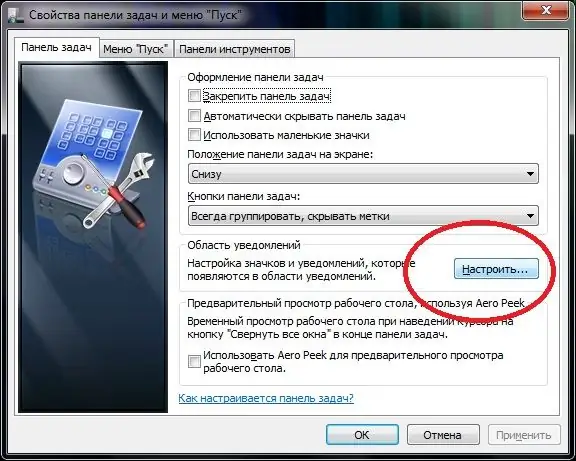
Étape 3
Dans une nouvelle boîte de dialogue, vous verrez une liste d'icônes pouvant apparaître dans la zone de notification de la barre des tâches.
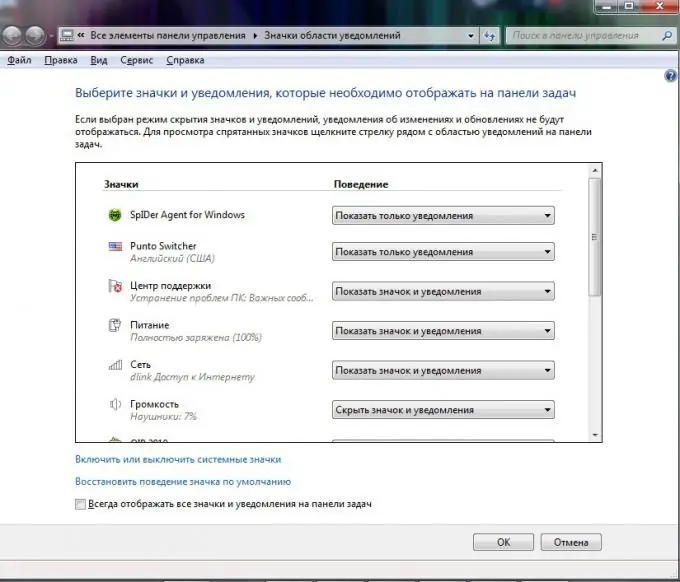
Étape 4
Recherchez le volume dans la liste et sélectionnez Afficher l'icône et les notifications.
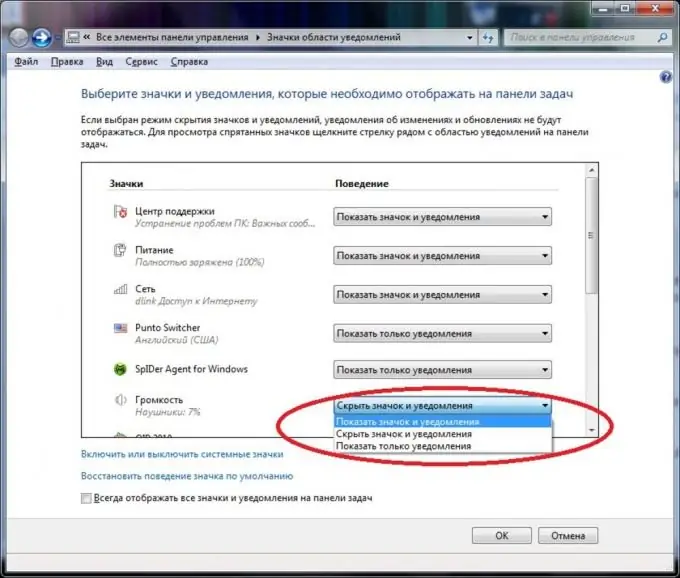
Étape 5
Vérifiez si l'affichage de l'icône de contrôle du volume du système est activé en cliquant sur le lien « Activer ou désactiver les icônes du système ».
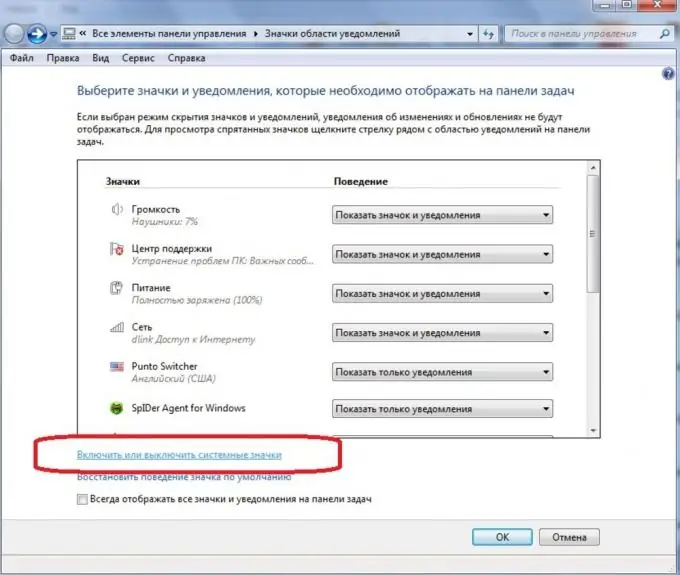
Étape 6
Si l'icône de volume est désactivée, activez-la en sélectionnant la valeur appropriée.






